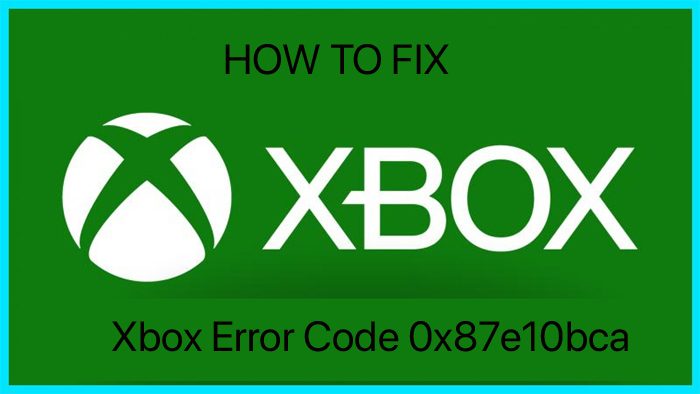หากคุณเป็นผู้ใช้ Xbox และได้รับ Xbox Error Code 0x87e10bca ขณะเปิดแอปหรือเกม บทความนี้เหมาะสำหรับคุณ นี่เป็นข้อผิดพลาดทั่วไป และเรากำลังแชร์วิธีแก้ปัญหาง่ายๆ บางส่วน
แก้ไขรหัสข้อผิดพลาด Xbox 0x87e10bca
นี่เป็นปัญหาทั่วไปของคอนโซล Xbox ซึ่งมักจะปรากฏขึ้น เมื่อคุณพยายามเปิดแอพหรือรันเกม บางครั้งข้อผิดพลาดนี้ก็เกิดขึ้นเมื่อคุณพยายามซื้อเกมใหม่ โดยปกติเกิดจากข้อผิดพลาดชั่วคราวและสามารถแก้ไขได้ง่าย ตรวจสอบการแก้ไขด้านล่างเพื่อแก้ไขรหัสข้อผิดพลาด Xbox 80153048:
รีสตาร์ทคอนโซลฮาร์ดรีเซ็ตคอนโซล รีเซ็ตรอบพลังงานถอนการติดตั้งและติดตั้งแอปใหม่เป็นค่าเริ่มต้น รีเซ็ตคอนโซล
1] รีสตาร์ทคอนโซล
รีสตาร์ท เครื่องสามารถแก้ไขข้อผิดพลาดชั่วคราวและด้วยเหตุนี้จึงเป็นสิ่งแรกที่คุณควรลองเมื่อคุณได้รับข้อผิดพลาดใด ๆ ในคอนโซลเกมของคุณ ในการรีสตาร์ทคอนโซลเกม Xbox ของคุณ ให้กดปุ่ม Xbox ค้างไว้แล้วปุ่มจะเปิด Power center
เลือกตัวเลือกของ Restart Console จากเมนู คลิก Restart และรอ หากปัญหายังคงอยู่ ให้ตรวจสอบรายการถัดไป แก้ไข
2] ฮาร์ดรีเซ็ตคอนโซล
หากการรีสตาร์ทไม่ได้ผล ให้ลองฮาร์ดรีเซ็ตคอนโซลเกมของคุณ การฮาร์ดรีเซ็ตหมายถึงการปิดอุปกรณ์อย่างสมบูรณ์ ในการทำเช่นนั้น ให้กดปุ่มเปิดปิดของคอนโซลของคุณค้างไว้ 10 วินาที การดำเนินการนี้จะปิดคอนโซลของคุณโดยสมบูรณ์ จากนั้นเมื่อคุณรีบูต คุณอาจไม่เห็นข้อผิดพลาด เมื่อคุณรีบูตคอนโซลหลังจากปิดเครื่องโดยสมบูรณ์ คุณจะเห็นคุณลักษณะคำแนะนำ และคุณอาจเปิดเกมได้
3] Power Cycle รีเซ็ตคอนโซล
หากยาก การรีเซ็ตไม่ทำงาน ซึ่งเป็นกรณีที่เกิดขึ้นได้ยาก ให้ลองทำการรีเซ็ตรอบพลังงาน การรีเซ็ตรอบพลังงานเป็นการบังคับให้ปิดเครื่องโดยกดปุ่มเปิดปิดค้างไว้นานและถอดสายทั้งหมดออก ตามด้วยการเชื่อมต่อใหม่และเปิดใหม่อีกครั้ง Power Cycle Reset หรือที่เรียกว่า PCR ยังสามารถปิด BIOS ของระบบของคุณ ซึ่งการรีเซ็ตแบบปกติไม่สามารถทำได้ โดยปกติแล้วจะแก้ไขข้อผิดพลาดใดๆ ในคอนโซลเกมของคุณและหวังว่าจะลบรหัสข้อผิดพลาด Xbox 0x87e10bca ออกจากคอนโซลของคุณด้วย
4] ถอนการติดตั้งและติดตั้งเกม/แอปใหม่อีกครั้ง
หากต้องการถอนการติดตั้ง
ให้กดปุ่ม Xbox บนคอนโทรลเลอร์แล้วเปิดคำแนะนำ ไปที่ เกมและแอปของฉัน แล้วคลิก ดูทั้งหมด ตอนนี้ ไฮไลต์เกมที่คุณต้องการถอนการติดตั้ง โดยทั่วไปเกมที่แสดงรหัสข้อผิดพลาด 0x87e10bca กดปุ่มเมนูและเลือกถอนการติดตั้ง
หากต้องการติดตั้งใหม่
กดปุ่ม Xbox บนคอนโทรลเลอร์แล้วเปิดคำแนะนำไปที่ เกมและแอปของฉัน > ดูทั้งหมด > เกมหรือแอปเพื่อติดตั้งเกมเฉพาะ ไปที่ คลังแบบเต็ม–> เกมที่เป็นเจ้าของทั้งหมด และเลือกเกมที่คุณต้องการติดตั้ง ในการติดตั้งแอพ ไปที่ คลังแบบเต็ม–> แอพที่เป็นเจ้าของทั้งหมด จากนั้นเลือกแอพหรือเกมที่คุณต้องการติดตั้ง แถบความคืบหน้าจะ แจ้งสถานะการติดตั้งให้คุณทราบ
เมื่อติดตั้งแล้ว คุณสามารถเปิดได้ และหวังว่าคุณจะไม่เห็นข้อผิดพลาดในตอนนี้
5] รีเซ็ตเป็นค่าเริ่มต้น
ถ้า PCR c ไม่ได้แก้ไขข้อผิดพลาด บั๊กดูเหมือนจะใหญ่ขึ้นเล็กน้อย ตอนนี้คุณมีตัวเลือกในการรีเซ็ตคอนโซลเป็นค่าเริ่มต้นจากโรงงาน สิ่งนี้ควรแก้ไขข้อผิดพลาดของคุณได้อย่างแน่นอน
หากต้องการรีเซ็ตคอนโซลเป็นค่าเริ่มต้น-
กดปุ่ม Xbox และเปิดเมนู คำแนะนำ ไปที่ การตั้งค่าทั้งหมด จากนั้นคลิก การตั้งค่าคลิกที่ ตัวเลือกรีเซ็ตคอนโซล จาก ส่วนข้อมูลของคอนโซลเลือก ‘รีเซ็ตและเก็บเกมของฉัน และแอป‘ตัวเลือก เสร็จสิ้น
เริ่มต้นใหม่และดูว่าคุณยังพบข้อผิดพลาดหรือไม่
เราหวังว่าข้อมูลที่ให้ไว้นี้จะเป็นประโยชน์สำหรับคุณ และคุณจะสามารถ แก้ไขรหัสข้อผิดพลาด 0x87e10bca บน Xbox ของคุณ
แก้ไข: รหัสข้อผิดพลาด Xbox 80153048
ฉันจะแก้ไขรหัสข้อผิดพลาด Xbox ได้อย่างไร
โดยปกติแล้วจะมีการแก้ไขข้อผิดพลาดที่แตกต่างกันออกไป แต่การแก้ไขทั่วไปบางอย่างรวมถึงการรีสตาร์ทคอนโซล การรีเซ็ตคอนโซล การรีเซ็ตคอนโซลเป็นค่าเริ่มต้น การฮาร์ดรีเซ็ตคอนโซล หรือการถอนการติดตั้งและติดตั้งแอปใหม่
คุณทำฮาร์ดรีบูท Xbox One ได้อย่างไร
หากต้องการรีบูท Xbox One ของคุณแบบฮาร์ด ให้ไปที่ p กดปุ่มเปิดปิด Xbox บนคอนโซลของคุณค้างไว้ 10 วินาที รอจนกว่าคอนโซลจะปิดลงอย่างสมบูรณ์ ตอนนี้ถอดสายเคเบิลและรอสักครู่ รีสตาร์ท Xbox และฮาร์ดรีบูตเสร็จแล้ว